忘记surface平板电脑密码怎么办?详细教程让您轻松找回失落的密码!
忘记Surface平板电脑密码?终极教程助您轻松找回!
在数字化时代,Surface平板电脑凭借其高性能和便携性,成为了许多用户的首选设备,忘记密码是我们在使用电子设备时常常遇到的问题,当您忘记了Surface平板电脑的密码时,该如何找回呢?本文将为您提供一份详细的教程,帮助您轻松找回失落的密码。
密码找回方法
1、使用微软账户找回密码
(1)在Surface平板电脑上尝试输入密码,连续输错三次后,系统会提示您“忘记密码?”。
(2)点击“忘记密码”,进入微软账户登录页面。
(3)输入您的微软账户邮箱或手机号码,点击“下一步”。
(4)根据提示,通过邮箱或手机验证身份。
(5)在验证成功后,设置新密码,并重新登录Surface平板电脑。
2、使用Windows恢复环境找回密码

(1)在Surface平板电脑上长按电源键,关机。
(2)同时按下“音量减”和“电源”键,直到出现“请选择一个选项”的界面。
(3)选择“疑难解答”选项。
(4)在“疑难解答”界面,选择“高级选项”。
(5)在“高级选项”中,选择“命令提示符”。
(6)在命令提示符界面,输入以下命令:
net user your_username your_password
your_username为您的用户名,your_password为新的密码。
(7)输入完成后,重启Surface平板电脑,使用新密码登录。
常见问题解答(FAQ)
1、问:忘记Surface平板电脑密码,能否通过刷机解决?
答:刷机可能会解决忘记密码的问题,但有一定的风险,可能导致数据丢失,建议先尝试上述两种密码找回方法。
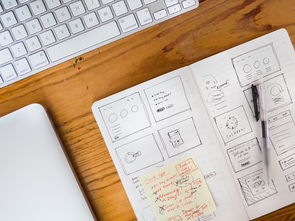
2、问:Surface平板电脑忘记密码,能否使用第三方软件解锁?
答:使用第三方软件解锁存在安全风险,可能导致设备损坏或数据泄露,建议谨慎使用。
3、问:Surface平板电脑密码找回后,如何提高密码安全性?
答:建议使用复杂的密码组合,并定期更改密码,开启双因素认证,提高账户安全性。
参考文献
1、《Surface平板电脑使用手册》
2、《Windows 10操作指南》
3、《微软官方论坛》
忘记Surface平板电脑密码是许多用户都可能遇到的问题,通过本文提供的教程,您可以轻松找回失落的密码,建议您在使用电子设备时,注意密码安全,避免类似问题再次发生,在使用过程中,如有其他问题,可以参考本文提供的常见问题解答,希望本文对您有所帮助!







